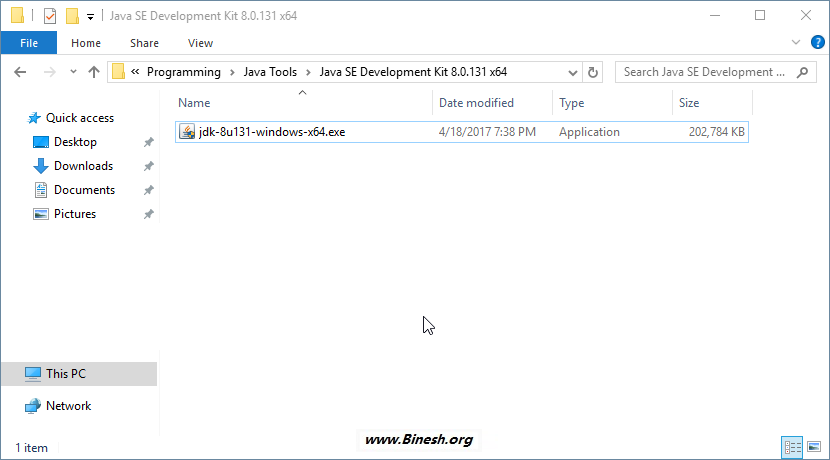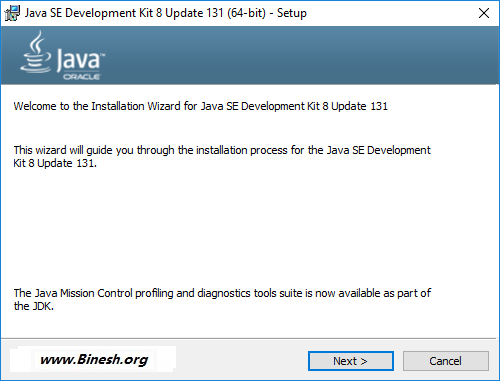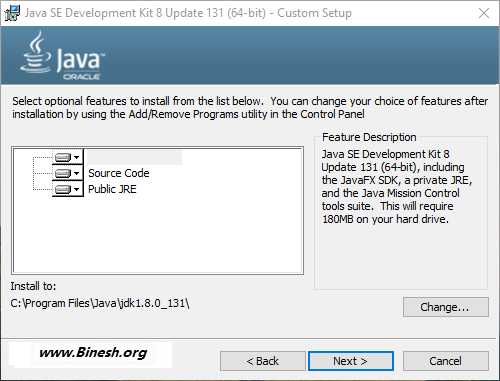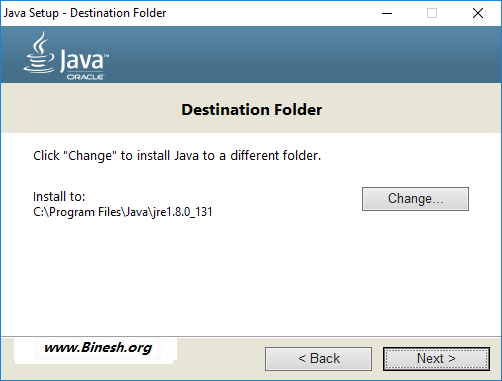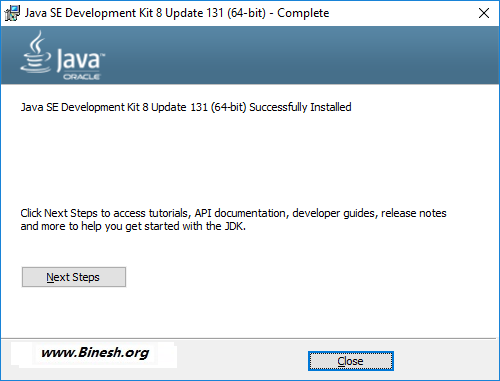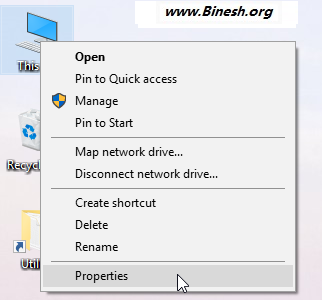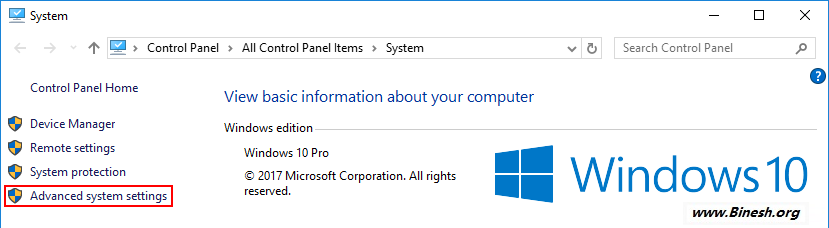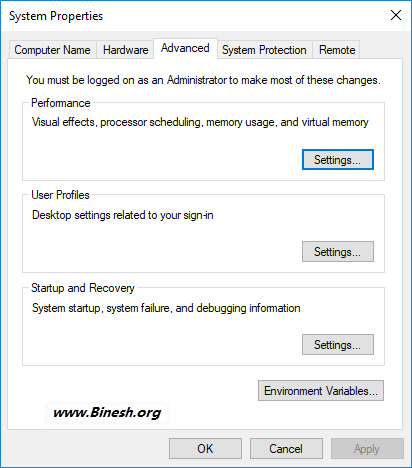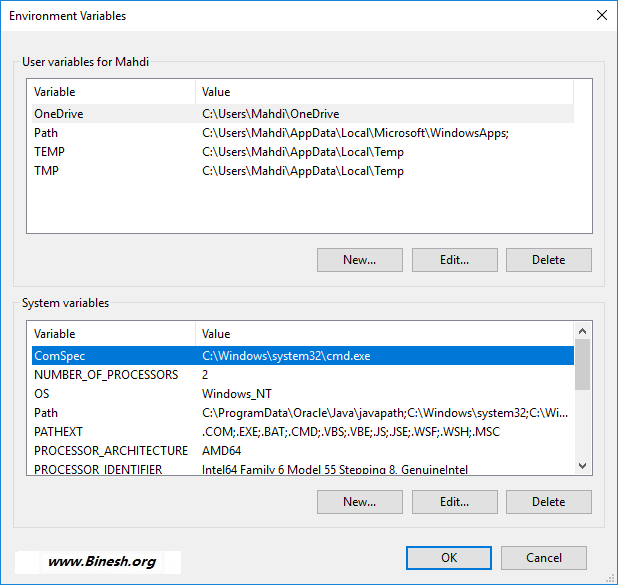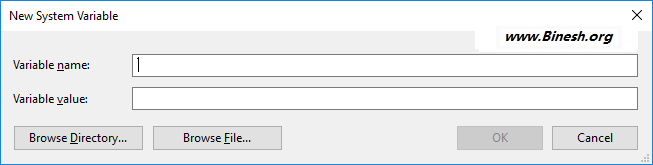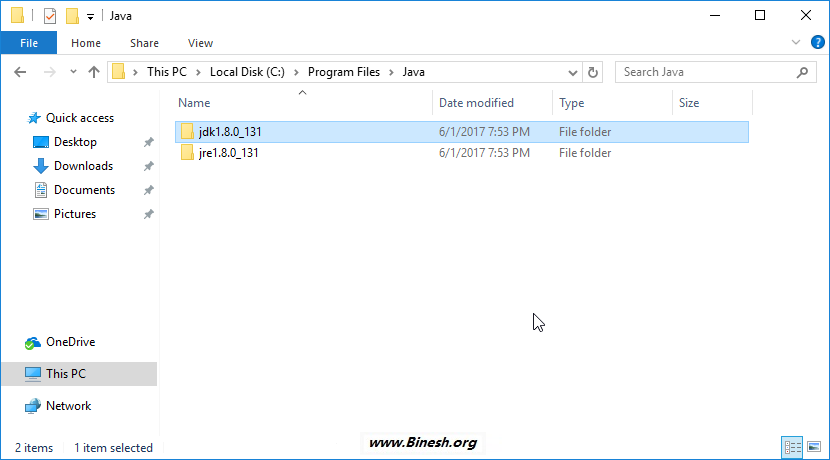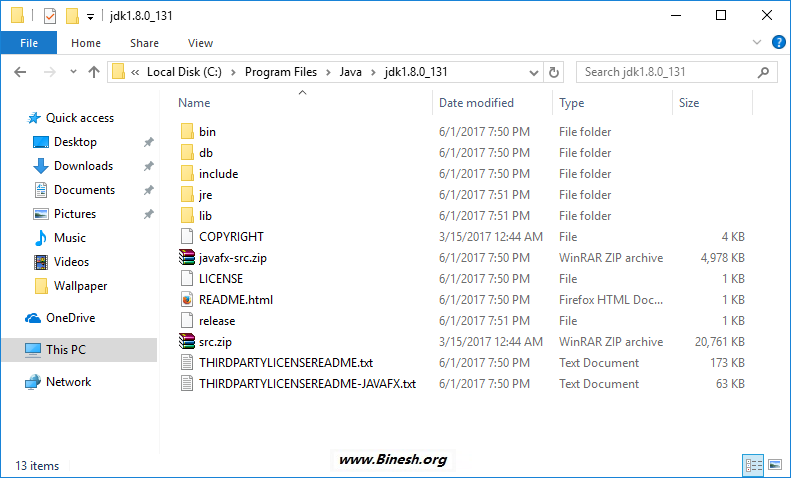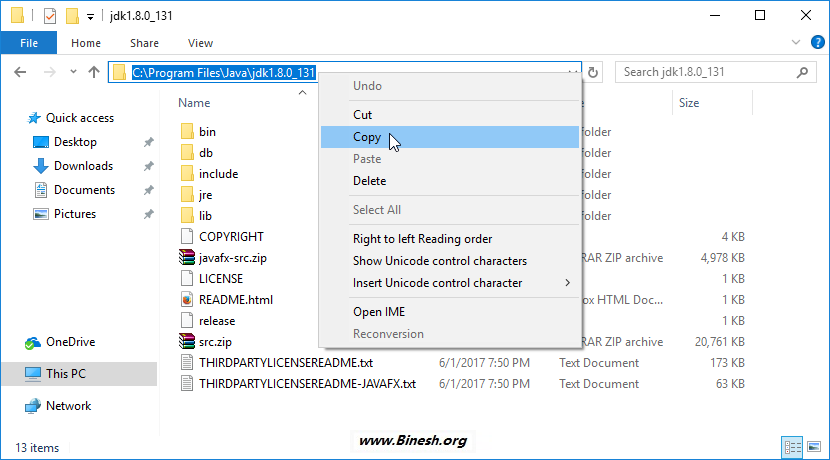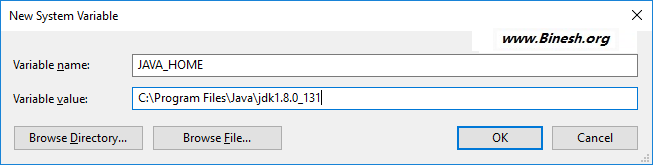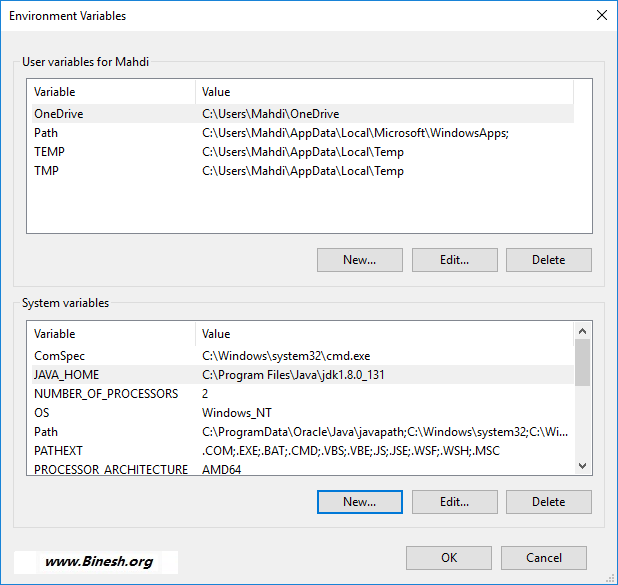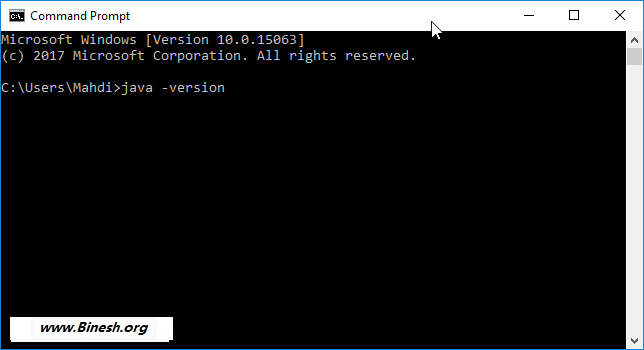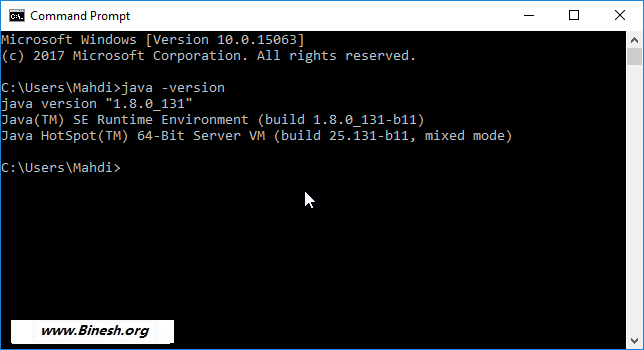این زبان Native نیست و برای اجرا به یک ماشین واسط یا ران تایم (Runtime) نیازمند است که این وظیفه در مورد زبان جاوا بر عهده اگر قبلا JDK را نصب کرده اید، نیاز به نصب مجدد نیست. به جهت سهولت، لینک دانلود تمامی ابزارهای موردنیاز برای برنامه نویسی اندروید در این مطلب در دسترس شما قرار گرفته است تا اگر به هر دلیل قادر به دانلود ابزار معرفی شده از وب سایت اصلی نباشید، به یک نسخه پشتیبان دسترسی داشته باشید.آشنایی با Java SE Development Kit (JDK) و نصب آن
Java Runtime Environment (JRE) می باشد. برای کامپایل کدهای جاوا، به JDK نیاز است که بسته JDK، ران تایم JRE را نیز دربر گرفته و با دانلود و نصب JDK نیازی به نصب جداگانه JRE نیست.
نکته: Native نبودن جاوا به معنی Native نبودن اپ های نوشته شده به این زبان برای اندروید نیست! جاوا زبان رسمی اندروید است که از سوی گوگل پشتیبانی می شود. ضمن اینکه بیشترین داکیومنتها، کتابخانه ها و همچنین مباحث مطرح شده در فروم ها و وبسایتها پیرامون مباحث توسعه اندروید، مربوط به جاوا است. البته به تازگی و در نسخه ۳ اندروید استودیو، پشتیبانی از زبان Kotlin (کاتلین) نیز اضافه شده که فعلا به آن ورود نمی کنیم و در آینده به آن خواهیم پرداخت.
ابزار JDK متعلق به شرکت Oracle (اوراکِل) بوده که به دلیل اعمال تحریم ها بر ضد کشور ایران، کاربران با IP این کشور قادر به مشاهده صفحات وب سایت این شرکت و همچنین دانلود ابزارها نیستند. برای دانلود جدیدترین نسخه های JDK می توانید از نرم افزارهای تغییر آی پی استفاده کرده و یا از انتهای همین صفحه دانلود کنید.
لینک دانلود در سایت شرکت اوراکل :
http://www.oracle.com/technetwork/java/javase/downloads/index.html
شیوه کار در سیستم عاملهای ویندوز ، لینوکس و مکینتاش تا حدود زیادی یکسان بوده و بنده مباحث آموزشی را در محیط ویندوز تهیه می کنم.
JDK در دو نسخه ۳۲ و ۶۴ بیتی منتشر شده که می بایست متناسب با معماری سیستم عامل خود (۳۲ یا ۶۴ بیتی بودن آن)، نسخه مناسب را دانلود و نصب کنید.
به مرور زمان نسخه های جدیدتری از ابزار و نرم افزارها منتشر می شود و ممکن است فایلی که شما در اختیار دارید نام آن متفاوت با نام تصویر فوق باشد. ۸u131 یعنی نسخه ۸ آپدیت ۱۳۱٫ فایل را اجرا کرده و مراحل نصب را ادامه می دهم:
در این مرحله امکان تغییر مسیر نصب JDK وجود دارد که من بدون تغییر مسیر به مرحله بعد می روم:
این مرحله نیز مربوط به تغییر مسیر نصب JRE بوده که تغییری ایجاد نمی کنم.
نصب با موفقیت به اتمام رسید. قبل از نصب اندروید استودیو لازم است مسیر نصب جاوا را به سیستم عامل معرفی کنیم. در غیر اینصورت اندروید استودیو قادر به شناسایی جاوا نیست. مطابق تصاویر زیر در تنظیمات ویندوز و قسمت Environment Variables مسیر نصب JDK را با نام JAVA_HOME به عنوان یک System Variable به سیستم عامل معرفی می کنم:
گزینه Advanced system settings
گزینه Environment Variables
گزینه New
در قسمت Variable name عبارت JAVA_HOME و در value مسیر نصب JDK را وارد کردم. توجه داشته باشید عبارت JAVA_HOME عینا به همین صورت باید نوشته شود، یعنی حروف بزرگ و کاراکتر Underline مابین دو کلمه. مسیر نصب JDK هم بهتر است از نوار آدرس Windows Explorer کپی شود تا از صحت آدرس اطمینان داشته باشیم:
در نهایت به اینصورت تکمیل می شود:
OK می کنم:
مشاهده می کنید JAVA_HOME به لیست اضافه شده. می خواهم مطمئن شوم جاوا را به درستی به سیستم عامل معرفی کرده ام. کافیست در Command Prompt دستور java –version را وارد کنم. برای دسترسی به Command Prompt درون منوی Start ویندوز نام آن را جستجو کرده و یا درون Run (کلید ترکیبی Windows + R) عبارت cmd را وارد کنید:
دستور java –version را نوشته و سپس Enter :
اطلاعات جاوای نصب شده به درستی نمایش داده شد. یعنی این مرحله را با موفقیت به پایان رساندیم.
اخبار زردیس | جدیدترین اخبار ایران و جهان
تمامی حقوق مطالب برای "اخبار زردیس"محفوظ است و هرگونه کپی برداری بدون ذکر منبع ممنوع می باشد.
طبق ماده 12 فصل سوم قانون جرائم رایانه ای کپی برداری از قالب و محتوا پیگرد قانونی خواهد داشت.